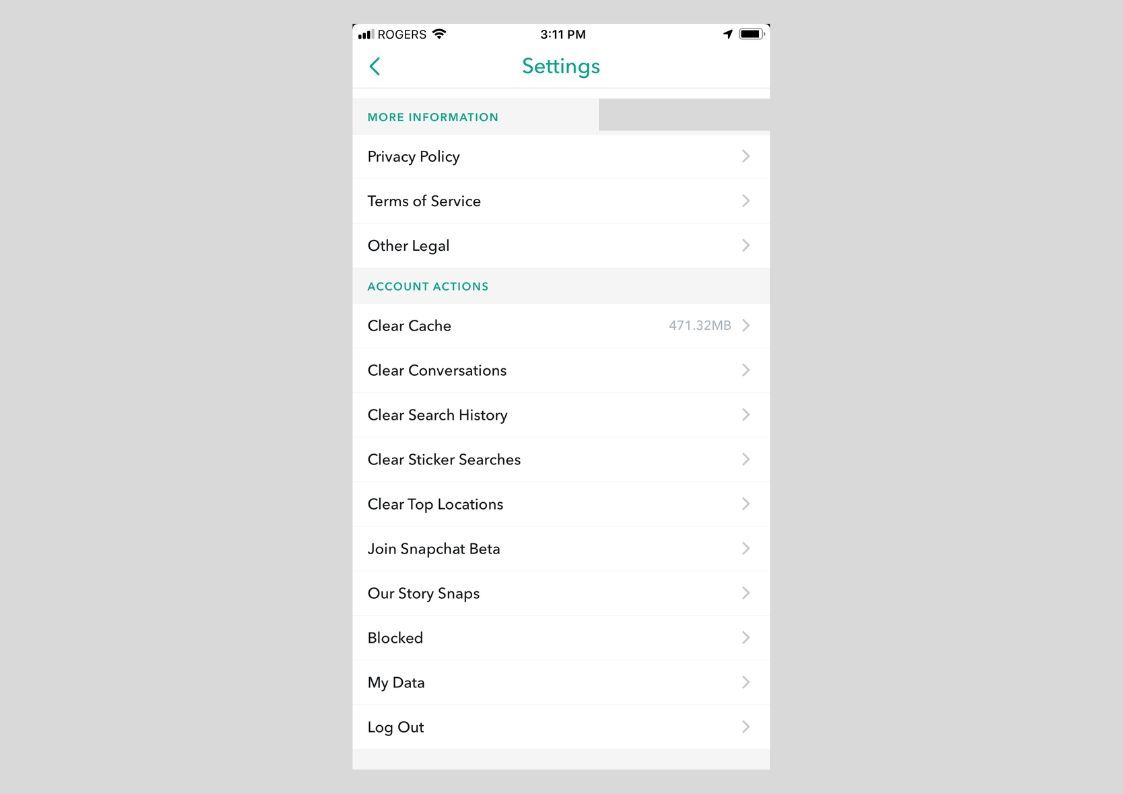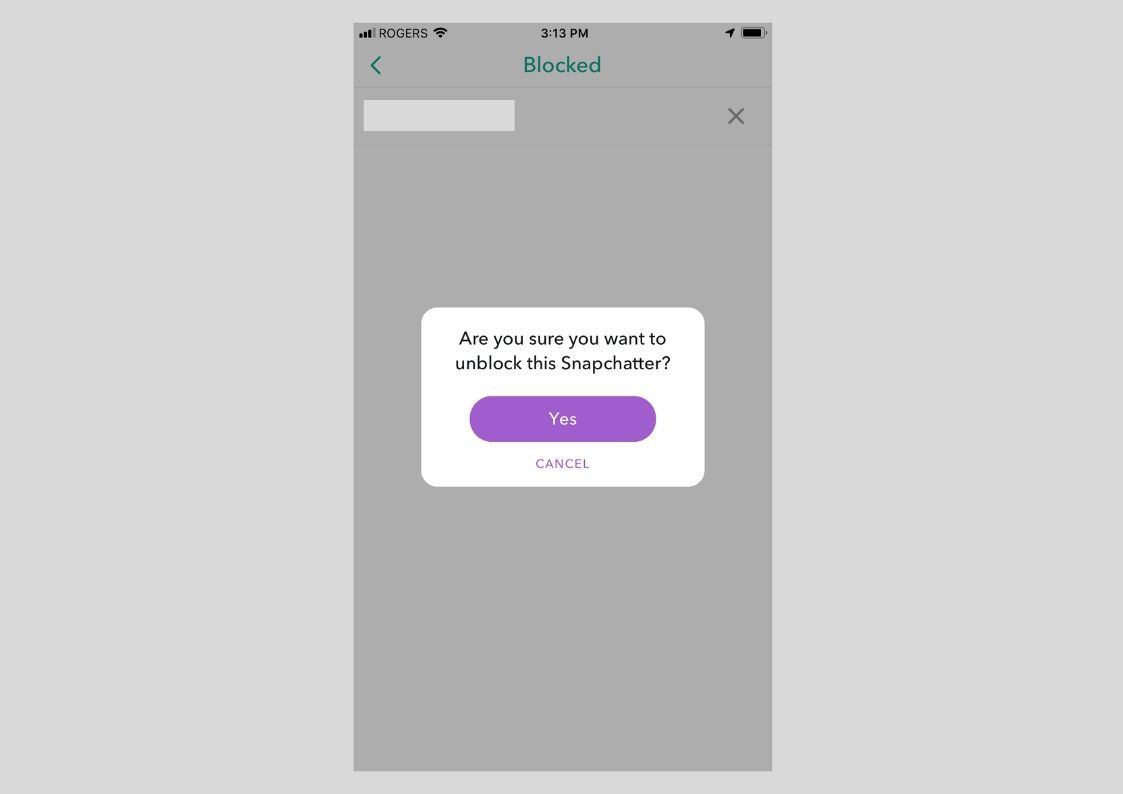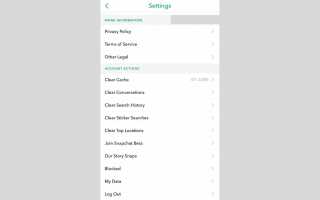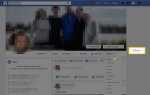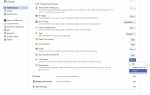Содержание
Когда вы блокируете кого-то на Snapchat, он может быть постоянным или временным. Если вы временно заблокировали кого-то (или просто передумали навсегда заблокировать его), вы можете легко разблокировать его, чтобы вернуться к взаимодействию друг с другом через приложение.
Как разблокировать людей на Snapchat
Поскольку блокировка людей на Snapchat скрывает их учетную запись от вас (и вашу от них), вы не можете просто найти их имя, чтобы найти и разблокировать их. Вместо этого вам нужно зайти в настройки своей учетной записи, чтобы получить доступ к списку заблокированных пользователей.
Следующие инструкции применимы к приложению Snapchat для iOS и Android, однако для этой конкретной инструкции будет использоваться версия iOS. Пользователи Android должны быть в состоянии следовать без проблем, однако вы можете заметить некоторые незначительные различия.
Откройте приложение Snapchat.
Нажмите ваш значок пользователя или значок Bitmoji в левом верхнем углу экрана, чтобы открыть параметры учетной записи Snapchat.
Нажмите значок передач в правом верхнем углу для доступа к настройкам учетной записи.
Прокрутите вниз до Действия с аккаунтом и нажмите блокированный опция меню.

Список имен пользователей, которых вы заблокировали, появится на следующей вкладке.
Нажмите Икс это появляется справа от имени пользователя человека, которого вы хотите разблокировать.
Snapchat подтвердит, что вы уверены, что хотите разблокировать пользователя Snapchat. Нажмите да если вы хотите разблокировать их.

Когда вы разблокируете кого-то, он исчезнет из вашего списка заблокированных. Затем вы можете найти их имя пользователя, чтобы найти их снова.
Что делать после разблокировки
Блокировка отключает все контакты между вами и заблокированным пользователем, что означает, что они удаляются из вашего списка друзей, если вы добавили их как друга в первую очередь. Когда вы разблокируете их, вам может понадобиться добавить их в друзья.
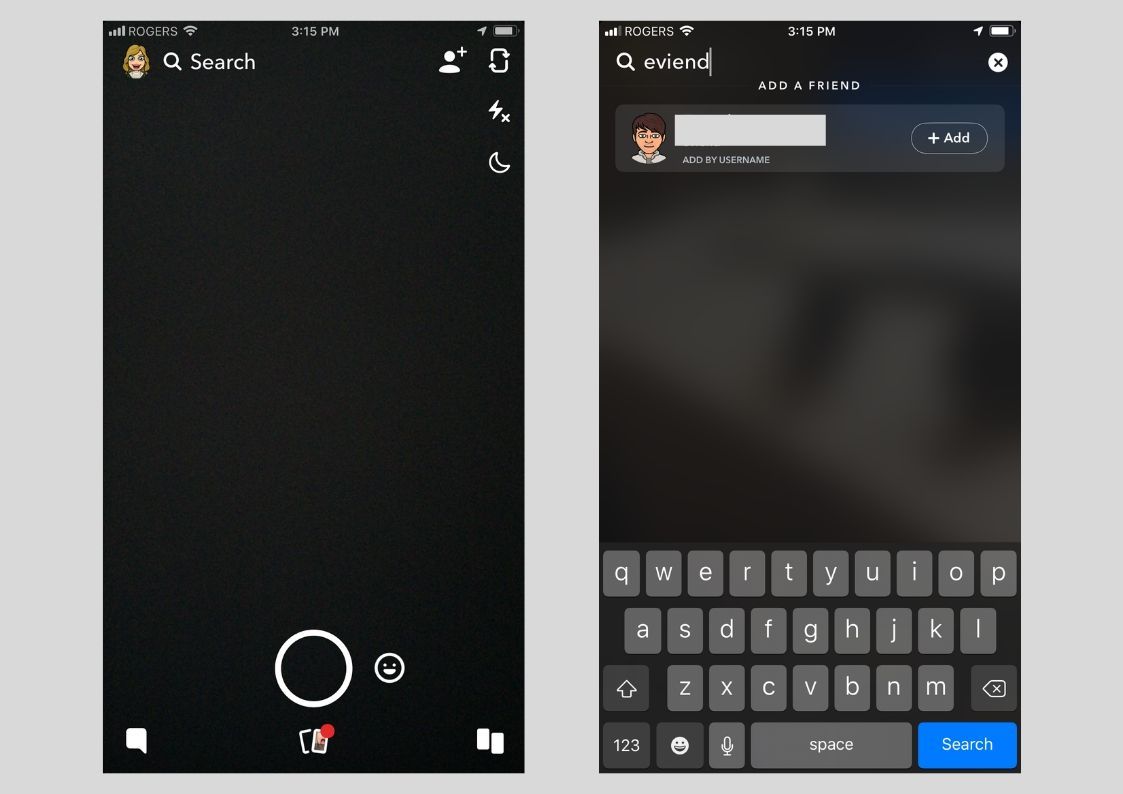
Для этого просто введите свое имя пользователя в поле поиска вверху и нажмите + Добавить кнопку справа от их профиля и имени пользователя. В зависимости от настроек конфиденциальности вновь разблокированный / переподружившийся человек должен будет также добавить вас обратно в список друзей.
До тех пор, пока вы оба не добавите друг друга обратно в свои списки друзей, любые получаемые вами снимки или чаты будут оставаться в режиме ожидания. Вы также не сможете видеть личные истории друг друга, опубликованные только для друзей.
Подробнее о разблокировке людей на Snapchat
Теперь, когда вы знаете, как технически разблокировать кого-то в Snapchat, у вас могут остаться несколько вопросов. Ниже приведены некоторые из наиболее часто задаваемых вопросов и ответов, которые помогут вам при разблокировке.
- Существует ли ограничение на количество блокировок и разблокировок в Snapchat?
Нет четкого ограничения на количество блоков или разблокировок, которые у вас есть для конкретного пользователя, однако Snapchat, как известно, устанавливает временные ограничения для пользователей, которые пытаются повторно добавить друзей, которых они недавно удалили или заблокировали. Таким образом, если вы заблокировали кого-то, разблокировали его, а затем попытались повторно добавить его в друзья в течение очень короткого промежутка времени, Snapchat может помешать вам быстро добавить его обратно. Возможно, вам придется подождать 24 часа, чтобы найти их и добавить в друзья.
- Знают ли заблокированные люди, когда вы их разблокируете?
Snapchat не уведомляет пользователей, когда вы их блокируете или разблокируете. Однако возможно, что кто-то сможет обнаружить, что вы заблокировали их, а затем разблокировать их всех самостоятельно. Например, если кто-то заметит, что ваша учетная запись исчезла, он может попытаться найти вас из другой учетной записи Snapchat и подтвердить, что он заблокирован. Аналогично, они могут сказать, что вы их разблокировали, если заметят, что ваш аккаунт внезапно снова появился в поиске — особенно если вы когда-то были в списке друзей друг друга, но больше не связаны как друзья.
- Есть ли лучшая альтернатива блокировке и разблокировке людей на Snapchat?
Вместо того, чтобы временно прервать все контакты с кем-либо и затем добавить друг друга в друзья, вы можете воспользоваться функцией «Не беспокоить». Когда вы включите опцию «Не беспокоить» для любого друга, он останется в вашем списке друзей, и вы все равно сможете продолжать получать снимки и чаты — но без каких-либо неприятных уведомлений, которые идут с ним.
Чтобы включить функцию «Не беспокоить» для любого друга, просто откройте с ним чат, выполнив поиск и нажав его имя. Нажмите значок меню в верхнем левом углу, а затем нажмите на Не беспокоить кнопка, чтобы она стала синей. Вы можете включать и выключать его в любое время, когда ваш друг об этом не узнает, и в то же время наслаждается свободой возможности открывать свои кнопки и чаты на досуге.